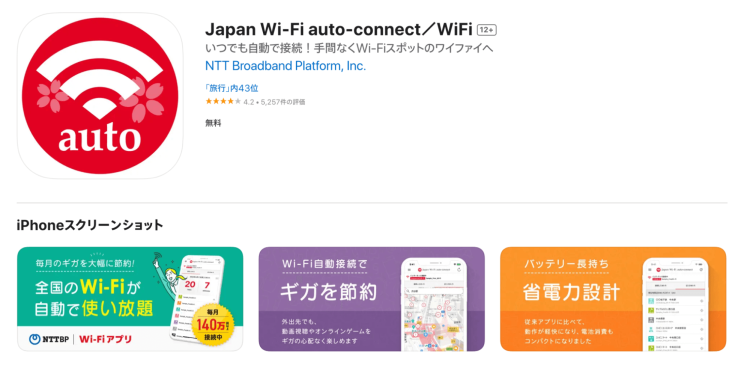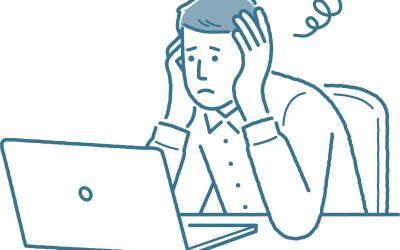5Gにつながらないのはなぜ?原因と対処法を解説!
2024.02.22
5G通信には、通信速度の高速化が期待できるなどさまざまなメリットがあります。しかし、実際にスマホで5Gを使ってみたところ「つながらない‥」と困っている人もいるのではないでしょうか?
5Gを使っていてうまくつながらない時は、原因を特定して正しい対策を取ることが大切です。そこで、この記事では、5Gにつながらない原因や対策について詳しく解説します。5Gがうまくつながらず困っている人は、ぜひ参考にして下さい!
- そもそも5Gとは?
- 5Gがつながらないのはなぜ?
- - 利用場所が5Gエリア内ではない
- - スマホの設定で4G接続になっている
- - 端末の不具合が生じている
- - 通信障害が起きている
- - 5G対応のスマホやプランではない
- - モバイルデータ通信がオフになっている
- - 機内モードがオンになっている
- - バッテリーセーバーがオンになっている
- 5Gがつながらない時の対処法
- - 場所を移動して接続できるか確認する
- - 4G接続から5G接続に切り替える
- - 端末を再起動してみる
- - 5G対応のスマホへ機種変更する
- - モバイルデータをオンにする
- - 機内モードをオフにする
- - バッテリーセーバーをオフにする
- - 外出中ならフリーWiFiを利用する
- 5Gにはつながるが遅いと感じる原因と対処法
- おすすめのフリーWiFi接続アプリ
- - タウンWiFi
- - japan wi-fi auto-connect
- 5Gにつながらない時は原因を特定しよう!
そもそも5Gとは?
5Gとは、2020年3月より提供が開始された、3G・4Gに次ぐ新しい通信規格のことです。5Gには、大容量の高速通信・低遅延・多数のデバイスとの接続可能、という特徴があります。5Gの通信速度は、4Gと比べて10~20倍といわれていて、大容量の高速通信が実現しています。2時間ほどの映画も数秒でダウンロードでき、待ち時間はほとんどありません。
通信の遅延も大幅に改善され、安定してサクサクとインターネットを楽しめます。遅延が大きな問題につながりかねない自動車の自動運転技術や、遠隔手術などの分野での活用が期待されています。
さらに、5Gで同時接続可能なデバイス数は4Gの約10倍です。多くのデバイスに同時接続できるため、家の中のさまざまな家電をインターネットに接続するスマートホームが実現可能になっています。
5Gがつながらないのはなぜ?

では、5Gの接続がうまくできない場合は、どのような原因が考えられるのでしょうか?この段落では、5Gがつながらない時に想定される原因を取り上げ、一つずつ解説します。
利用場所が5Gエリア内ではない
1つめの原因は、利用場所がそもそも5Gエリア外であるケースです。5Gは日本全国の広い範囲をカバーしているものの、エリアによってはまだ未対応です。5G提供エリア外にいる場合は、5Gを利用しようとしても接続できません。
5Gが提供されているエリアは、利用している通信会社の公式サイトで確認できます。対応エリアは拡大中で随時更新されているので、一度チェックしてみると良いでしょう。
ちなみに、総務省は5Gのインフラ整備に関して、2025年度末までに人口カバー率を全国97%、各都道府県90%以上とすることを目標として掲げています。今後さらに基地局の整備が進むことを期待しましょう。
スマホの設定で4G接続になっている
2つめの理由は、端末側の設定が5G接続ではなく、4G接続になっているためです。デバイスが5G通信に対応しているというだけで、自動的に5G通信が始まるわけではありません。設定が4G接続になっている場合は、5Gに接続できないので注意が必要です。
端末の設定が4G接続になっているか5G接続になっているかを見分けるには、画面上部のアンテナマークの近くに表示されているアイコンをチェックしましょう。提供エリア内であるのに「4G」のアイコンが表示されている場合は、5Gに接続されていません。
端末の不具合が生じている
3つめに考えられる理由は、端末に何らかの不具合や故障が生じているというものです。
これまで問題なく5Gに接続できていたのに、突然接続できなくなった場合などは、デバイス側に不具合が生じているのかもしれません。また、5Gへの接続設定がきちんとできているのに「圏外」と表示される場合は、端末が故障している可能性もあります。
通信障害が起きている
4つめの理由は、携帯事業者側で通信障害が発生しているケースです。
デバイス側の設定が問題なくできていて、不具合や故障もないのに5Gにつながらない場合は、携帯事業者側の通信障害が原因かもしれません。通信障害が起きると、データ通信が異常に遅くなったり、全くつながらなくなったりします。
その場合は、利用している通信会社の公式ホームページやSNSなどで情報を確認してみましょう。発生日時や影響エリア、対象サービスなど通信障害の状況や原因、復旧見込みなどのアナウンスを確認できます。障害期間が長かった場合などは、補償に関する情報が発信されることもあります。
5G対応のスマホやプランではない
5つめの理由は、5G対応のスマホやプランを利用していないというものです。5G通信は全てのスマホが対応しているわけではなく、5Gに対応した端末でなければ5G通信を利用することはできません。現在新しく販売されているスマホの多くは5Gに対応していますが、古い端末では5G非対応のものが多くあります。
新しいスマホであっても注意したいのは、SIMフリー端末を利用しているケースです。各携帯キャリアには、利用できる周波数が割り当てられています。キャリアからスマホを直接購入する場合は、そのキャリアのバンドに対応した端末が用意されているので、特に問題ありません。
しかし、SIMフリー端末を自分で用意した場合は、特定のキャリアの5Gバンドに対応していないケースもあるので注意が必要です。
また、キャリアの5G対応プランにも加入していないと5G通信を利用できないので注意しましょう。
モバイルデータ通信がオフになっている
6つめの理由は、スマホの設定でモバイルデータ通信がオフになっているというものです。モバイルデータ通信とは、携帯キャリアが提供する通信回線を使ったインターネット接続のことです。モバイルデータ通信がオフになっていると、4Gや5Gといった通信規格に関わりなく、そもそも通信自体ができません。
モバイルデータ通信がオフになっていても、WiFiを利用できる場所では問題なくWiFi接続ができ、インターネットを使えます。契約の携帯会社の回線を使うには、モバイルデータ通信をオンにする必要があります。
機内モードがオンになっている
7つめの理由は、スマホの設定で機内モードがオンになっているためです。
機内モードとは、スマホの通信機能をオフにする設定です。機内モードをオンにしているとインターネット接続や電話ができず、データ通信も行えません。
通常、機内モードに設定することはあまりないかもしれませんが、飛行機の中などで利用した場合、その後の切り替えを忘れてしまうということも考えられます。機内モードがオンのままになっていないか、一度確認してみましょう。
バッテリーセーバーがオンになっている
8つめの理由は、バッテリーセーバーがオンになっているためです。
バッテリーセーバーは、スマホに搭載されているさまざまな機能の動作をオフにする機能のことです。バッテリーセーバーがオンになっていると、5Gエリアにいても4Gに接続される場合があります。
5Gがつながらない時の対処法

5Gがつながらない場合にはさまざまな原因が考えられることが分かりました。では、具体的にどうすれば5Gに接続できるのでしょうか?この段落では、原因ごとに解決策について説明します。
場所を移動して接続できるか確認する
5Gのサービスエリア外にいる可能性があるなら、可能な範囲で場所を移動して5Gにつながるかどうか確認してみましょう。サービスエリア内であっても、5Gは建物に遮られるなどして電波が届きにくくなることもあります。その場合は、場所を移動することで改善される可能性があります。
場所を移動することが難しい場合は、その場は4Gで対応するなど、5Gと4Gを柔軟に使い分ける意識を持つことも大切です。
4G接続から5G接続に切り替える
端末の設定が4G接続になっている場合は、5G接続への切り替えが必要です。5G接続に切り替える方法は、以下の通りです。
【iPhone】
「設定」アプリから「モバイル通信」「通信のオプション」「音声通話とデータ」の順に進みます。「5Gオート」または「5Gオン」を選択すれば、設定は完了です。
【Android】
「設定」アプリから「ネットワークとインターネット」「Wi-Fiとモバイルネットワーク」へと進み、ネットワーク名部分にある設定アイコンをタップします。次に、「優先ネットワークの種類」を選び、「5G(推奨)」を選択すれば設定は完了です。
端末を再起動してみる
端末の不具合が考えられる場合は、一度端末の電源を切って、再起動させてみましょう。再起動の方法は使っているデバイスによって異なりますが、大抵電源ボタンを長押しすれば電源メニューが表示され、再起動ができます。
再起動しても改善されない場合は、SIMカードの抜き差しも試してみるのがおすすめです。SIMカードがうまく反応していない場合、きちんと挿し直すことで通信状態が改善されることがあります。
5G対応のスマホへ機種変更する
利用しているスマホが5Gバンドに対応していない場合は、対応の端末に機種変更することで5Gに接続できます。まずは使っているスマホの対応バンドと、契約しているキャリアの5Gバンドが合っているかどうか確認してみましょう。
5G対応のプランに加入していない場合は、同時にプランの見直しも行う必要があります。
モバイルデータをオンにする
モバイルデータ通信がオフになっている場合は、以下の方法で設定を変更しましょう。
【iphone】
「設定」アプリから「モバイル通信」を選択し、オンに変更すれば完了です。
【Android】
「設定」アプリから「ネットワークとインターネット」「モバイルネットワーク」と進み、オンを選択すれば完了です。
どちらの場合も、オンにするとモバイルネット―ワークを示すアイコンが画面上部のステータスバーに表示されるので確認しましょう。
機内モードをオフにする
端末が機内モードに設定されている場合は、機内モードをオフにします。操作方法は以下の通りです。
【iphone】
「設定」アプリから「機内モード」を選び、オフにします。
【Android】
「設定」アプリから「ネットワークとインターネット」「詳細設定」「機内モード」と進み、オフにします。
バッテリーセーバーをオフにする
端末のバッテリーセーバーがオンになっている場合は、以下の手順でオフにしましょう。
【iphone】
「設定」アプリから「バッテリー」を選び、低電力モードをオフにします。
【Android】
「設定」アプリから「電池」「バッテリーセーバー」と進み、オフを選べば完了です。
外出中ならフリーWiFiを利用する
外出中で5Gにつながらない場合は、街のフリーWiFiを活用するのも一つの手です。原因を突き止めたり設定を変更したりするのが面倒な場合などは、フリーWiFiを活用することも視野に入れてみましょう。
街のフリーWiFiは、カフェや駅、図書館などさまざまな場所に整備されており、とても便利です。利用する際には、パスワードを入力するなどの設定が必要ですが、フリーWiFi接続アプリを活用すればスムーズに利用できます!おすすめのフリーWiFi接続アプリは、後ほど詳しく紹介します。
5Gにはつながるが遅いと感じる原因と対処法

スマホで5Gに接続はできるものの、通信速度が遅いと感じることもあるかもしれません。5G接続が遅い場合の原因はさまざまです。例えば、電波が弱い、スマホのデータ通信量が超えている、ストレージが不足している、などの理由が挙げられます。
5G電波が届きにくい場所は、屋内や地下、サービスエリアの端などです。電波が弱い場合は、屋外の見通しが良い場所や基地局の近くに移動してみましょう。
スマホのデータ通信量を超過している場合は、翌月になるまで待つか、ギガを追加で購入するなどの必要があります。ストレージが不足している場合は、スマホの空き容量を見直してみましょう。
おすすめのフリーWiFi接続アプリ
外出中で5Gにうまくつながらない時や速度が遅い場合は、街のフリーWiFiを活用するのも良いでしょう。この段落では、おすすめのフリーWiFi接続アプリを2つ紹介します!
タウンWiFi
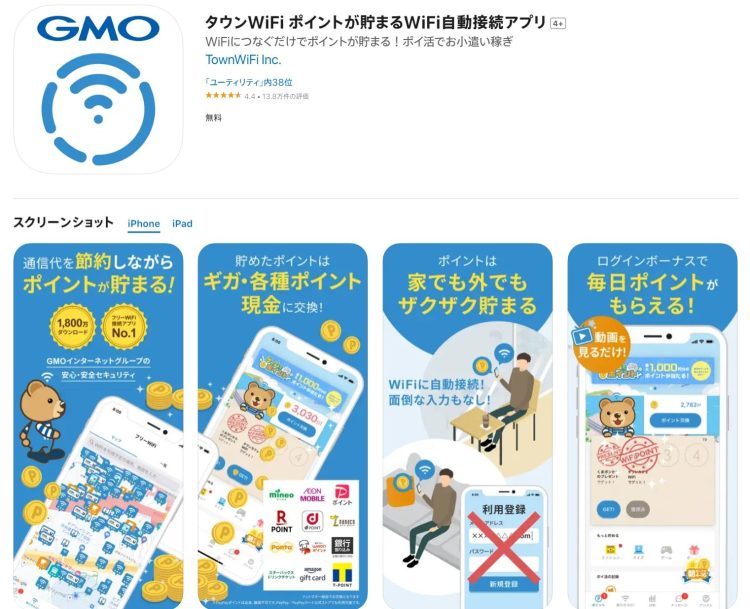
引用元:App Store
| サービス名 | タウンWiFi |
| サービスの概要 | 対応スポットにてWiFiに接続してポイントが貯まる |
| サービスの特徴 | ・WiFi以外でも貯まる ・通信量の節約にもつながる |
| ポイント交換 | ・楽天ポイント ・Pontaポイント ・dポイント ・現金 など |
| 運営会社 | GMOタウンWiFi株式会社 |
タウンWiFiは、街のフリーWiFiに接続するだけでポイントが貯まる、お得なアプリです!WiFi接続以外に、クイズやゲーム、ミッションなどのコンテンツでもポイントを貯められます。
タウンWiFiで貯まったポイントは、楽天ポイントやdポイントなどの各種共通ポイントやmineoのパケット、現金などに交換できます!
ログインが必要なフリーWiFiも、タウンWiFiなら一度接続すればそれ以降はアプリが自動で認証・接続してくれるので手間がかかりません。無料で利用できるWiFiは地図上に表示されるので、お出かけ時にとても役立ちます!
japan wi-fi auto-connect
引用元:App Store
| サービス名 | Japan Wi-Fi auto-connect |
| サービスの概要 | 一度登録すればログイン不要で自動でフリーWiFiに接続できる |
| サービスの特徴 | ・省電力でサクサク動く ・安心・安全なWiFiにのみ接続できる ・電波の強いWiFiを優先できる |
| ポイント交換 | なし |
| 運営会社 | NTTBP(NTTブロードバンドプラットフォーム) |
Japan Wi-Fi auto-connectは、NTTグループと正式に契約したWiFiサービスにのみ接続できるフリーWiFi自動接続アプリです。提供元がはっきりしているWiFiにのみ接続してくれるので、WiFiの安全性を重視する人にもおすすめです。
WiFiスポット数も充実しており、元々は訪日外国人に向けたアプリだったこともあり、16の言語に対応しています。
5Gにつながらない時は原因を特定しよう!
5Gにつながらない場合に考えられる原因はさまざまです。5G接続がうまくできずに困った時は、今回紹介した原因や対処法をぜひ参考にしてみて下さい!
外出先で5Gにつながらない時には、フリーWiFiを使う手もあります。フリーWiFiを利用するなら、タウンWiFiを経由して接続するのがおすすめです。タウンWiFiならフリーWiFiへの接続がスムーズにできる上、ポイントも貯められるのでとてもお得です!ぜひタウンWiFiを活用して、5Gがつながらない時もインターネットを楽しみましょう!
この記事を書いた人